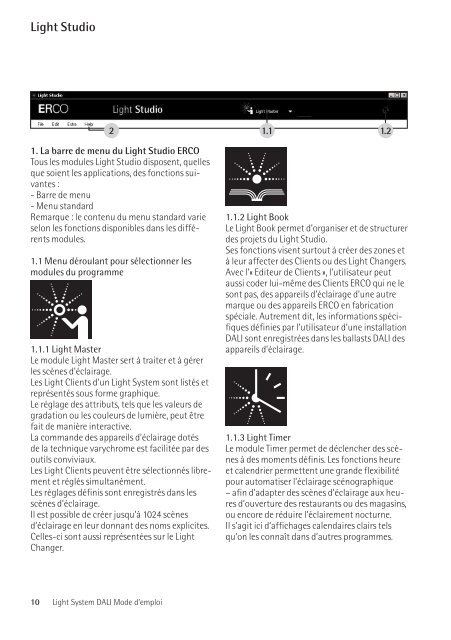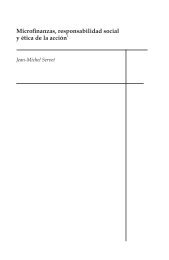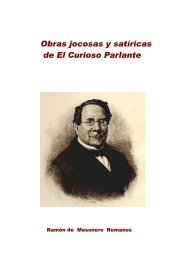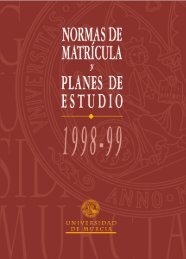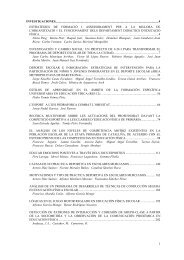E Light System DALI
E Light System DALI
E Light System DALI
Create successful ePaper yourself
Turn your PDF publications into a flip-book with our unique Google optimized e-Paper software.
<strong>Light</strong> Studio<br />
. La barre de menu du <strong>Light</strong> Studio ERCO<br />
Tous les modules <strong>Light</strong> Studio disposent, quelles<br />
que soient les applications, des fonctions suivantes<br />
:<br />
- Barre de menu<br />
- Menu standard<br />
Remarque : le contenu du menu standard varie<br />
selon les fonctions disponibles dans les différents<br />
modules.<br />
1.1 Menu déroulant pour sélectionner les<br />
modules du programme<br />
1.1.1 <strong>Light</strong> Master<br />
Le module <strong>Light</strong> Master sert à traiter et à gérer<br />
les scènes d’éclairage.<br />
Les <strong>Light</strong> Clients d’un <strong>Light</strong> <strong>System</strong> sont listés et<br />
représentés sous forme graphique.<br />
Le réglage des attributs, tels que les valeurs de<br />
gradation ou les couleurs de lumière, peut être<br />
fait de manière interactive.<br />
La commande des appareils d’éclairage dotés<br />
de la technique varychrome est facilitée par des<br />
outils conviviaux.<br />
Les <strong>Light</strong> Clients peuvent être sélectionnés librement<br />
et réglés simultanément.<br />
Les réglages définis sont enregistrés dans les<br />
scènes d’éclairage.<br />
Il est possible de créer jusqu’à 1024 scènes<br />
d’éclairage en leur donnant des noms explicites.<br />
Celles-ci sont aussi représentées sur le <strong>Light</strong><br />
Changer.<br />
. .<br />
1.1.2 <strong>Light</strong> Book<br />
Le <strong>Light</strong> Book permet d’organiser et de structurer<br />
des projets du <strong>Light</strong> Studio.<br />
Ses fonctions visent surtout à créer des zones et<br />
à leur affecter des Clients ou des <strong>Light</strong> Changers.<br />
Avec l’« Editeur de Clients », l’utilisateur peut<br />
aussi coder lui-même des Clients ERCO qui ne le<br />
sont pas, des appareils d’éclairage d’une autre<br />
marque ou des appareils ERCO en fabrication<br />
spéciale. Autrement dit, les informations spécifiques<br />
définies par l’utilisateur d’une installation<br />
<strong>DALI</strong> sont enregistrées dans les ballasts <strong>DALI</strong> des<br />
appareils d’éclairage.<br />
1.1.3 <strong>Light</strong> Timer<br />
Le module Timer permet de déclencher des scènes<br />
à des moments définis. Les fonctions heure<br />
et calendrier permettent une grande flexibilité<br />
pour automatiser l’éclairage scénographique<br />
– afin d’adapter des scènes d’éclairage aux heures<br />
d’ouverture des restaurants ou des magasins,<br />
ou encore de réduire l’éclairement nocturne.<br />
Il s’agit ici d’affichages calendaires clairs tels<br />
qu’on les connaît dans d’autres programmes.<br />
<strong>Light</strong> Studio<br />
1.2 L’affichage<br />
Ce symbole indique une connexion à un <strong>Light</strong><br />
Server.<br />
. Menu standard pour la commande du<br />
programme<br />
Fichier Charger depuis le <strong>Light</strong> Server<br />
Enregistrer sur le <strong>Light</strong> Server<br />
Ouvrir le fichier projet<br />
Exporter le projet<br />
Restaurer le projet du serveur<br />
Informations projet<br />
0 <strong>Light</strong> <strong>System</strong> <strong>DALI</strong> Mode d’emploi <strong>Light</strong> <strong>System</strong> <strong>DALI</strong> Mode d’emploi<br />
Fermer<br />
Editer Nouvelle scène (<strong>Light</strong> Master)<br />
Copier cette scène<br />
Supprimer cette scène…<br />
Editeur de Clients…<br />
Faire clignoter cet attribut<br />
Masquer cet attribut<br />
Nouvelle couleur<br />
Supprimer cette couleur…<br />
Nouvelle progression<br />
Copier cette progression<br />
Supprimer cet état de couleur…<br />
Editer Nouvelle zone (<strong>Light</strong> Book)<br />
Copier cette zone<br />
Supprimer cette zone<br />
Ajouter un Client à cette zone<br />
Supprimer un Client de<br />
cette zone<br />
Sélectionner comme fonction Off<br />
Affecter ce bouton à cette zone<br />
Bouton table des scènes...<br />
Affecter ce <strong>Light</strong> Changer à<br />
cette zone<br />
<strong>Light</strong> Changer table des scènes...<br />
Ajouter ce serveur au réseau<br />
Supprimer ce serveur du réseau<br />
Editer Nouveau modèle (<strong>Light</strong> Timer)<br />
Dupliquer ce modèle<br />
Supprimer ce modèle...<br />
Nouvel événement<br />
Copier cet événement<br />
Supprimer cet événement...<br />
Afficher le modèle<br />
Afficher le calendrier<br />
Extras Synchroniser l’horloge du<br />
<strong>Light</strong> Server<br />
Sélection de la langue<br />
Réinitialiser le <strong>Light</strong> Server sur les<br />
réglages faits à l’usine<br />
Aide Info<br />
Mode d’emploi<br />
La plupart des fonctions du menu, comme<br />
« Sélection de la langue » ou « Synchroniser<br />
l’horloge » sont explicites. D’autres fonctions<br />
sont décrites dans les chapitres portant sur le<br />
<strong>Light</strong> Master, le <strong>Light</strong> Book et le <strong>Light</strong> Timer.<br />
Certaines, enfin, nécessitent quelques explications<br />
supplémentaires et sont présentées dans<br />
ce même chapitre.<br />
Français